Excel スプレッドシートからメタデータを削除する方法
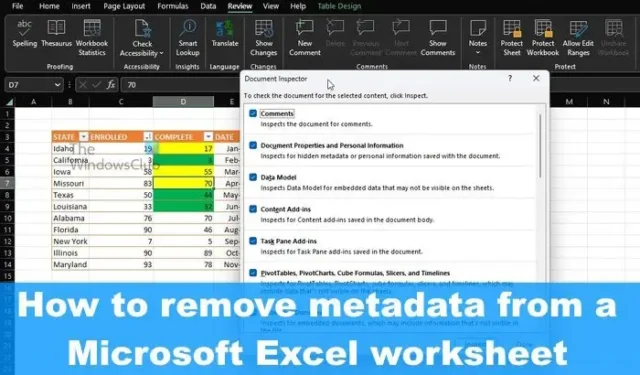
Excel のメタデータとは
Excel スプレッドシートからメタデータを削除する方法
Excel スプレッドシートからメタデータやその他の非表示の情報を削除するには、次の手順に従います。
- Microsoft Excel を開く > [ファイル] タブ
- 情報セクションに移動します
- ドキュメントの検査を選択
- 削除するメタデータを選択してください
- すべてまたは選択したメタデータを Excel から削除します。
まず、Microsoft Excel でスプレッドシートを開きます。
そこから、左上にある [ファイル] タブをクリックします。

次に、左側のパネルから [情報] を選択してください。
ここで、いくつかの追加オプションを検討する必要があります。
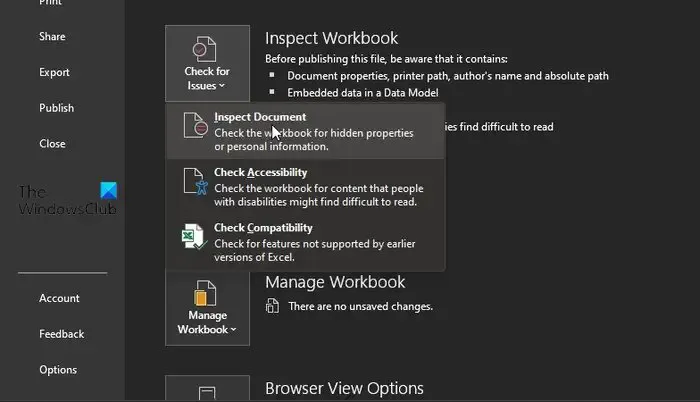
情報領域を選択したら、[問題の確認] をクリックして時間を無駄にしないでください。
ドロップダウン メニューがすぐに表示されます。
そのメニューから、[ドキュメントの検査] を選択します。
すべてが正しく行われていれば、削除の準備ができているメタデータのリストが表示されているはずです。ただし、削除する前に、まずそれらを選択する必要があります。
すべての種類のメタデータを含める場合は、各ボックスをオンにします。
その後、必ず[検査]をクリックしてください。
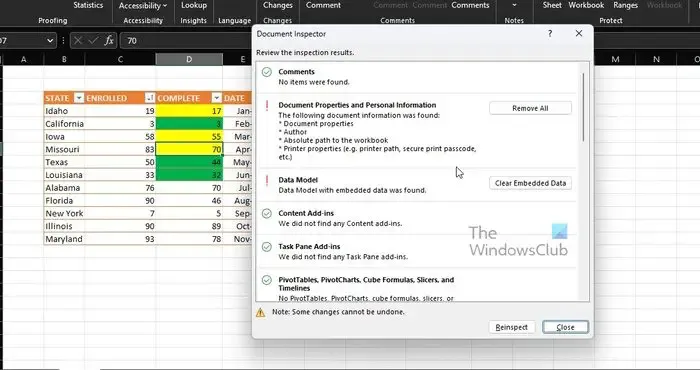
最後に、[ドキュメントの検査] ダイアログ ボックスで検査の結果を確認する必要があります。
Excel ドキュメントからそれらを削除するには、各メタデータ カテゴリの横にある [すべて削除] というボタンをクリックします。
Excel on Mac からメタデータを削除するにはどうすればよいですか?
まず、メタデータを削除するファイルを開く必要があります。そこから、[ツール] メニューをクリックし、[保護されたドキュメント] を選択します。その後、[保存時にこのファイルから個人情報を削除する] の横にあるボックスをクリックしてください。ドキュメントの作業を完了し、完了したら [保存] をクリックします。
ワークブックからメタデータを削除できますか?
右クリックして、コンテキスト メニューから [プロパティ] オプションを選択します。そこから [詳細] タブに切り替え、ダイアログ ウィンドウの下部にある [プロパティと個人情報の削除] をクリックしてください。[このファイルから次のプロパティを削除する] をクリックして、タスクを完了します。



コメントを残す